Mục lục cho bài viết tiểu luận khóa luận? Dễ nhưng khó! – MOSL
5/5 – (1 bình chọn)
Mục lục là phần không thể thiếu trong bất kì bài báo cáo, tiểu luận hay khóa luận nào. Nó giúp hệ thống lại các phần và nội dung chính trong bài tiểu luận, tạo sự thuận tiện cho người đọc, cũng như làm bài viết chuyên nghiệp hơn. Vậy tạo mục lục như thế nào?. Liệu tạo mục lục có khó khăn và mất thời gian?. Hãy cũng MOSL tìm hiểu qua bài viết này nhé!
1. Mục lục là gì?
Mục lục là một danh sách tổng hợp các chương các nội dung, các ý chính của một tác phẩm kèm với các số trang tương ứng nó thường được đặt ở đầu tác phẩm, tài liệu, hoặc ở những trang cuối.
Mục lục được xem như là một bản đồ giúp người đọc định vị được nội dung trong bài. Thông qua nó, người đọc có thể thấy được nội dung tổng thể của bài viết. Hơn nữa, nó còn là cơ sở đánh giá tính logic và chất lượng bài viết.
2. Có nên tạo mục lục bằng cách thủ công
Đây có thể nói là cách “huyền thoại” để tạo mục lục. Ban đầu, chúng ta đều chọn làm cách này bởi sự đơn giản và dễ làm của nó. Các bạn chỉ đơn giản là đánh tay toàn bộ nôi dung mục lục, nhập số trang cũng bằng cách thủ công.
Tạo theo cách này tuy đơn giản nhưng lại tiềm ẩn rất nhiều rủi ro.
Thứ nhất, tốn thời gian và công sức: Việc nhập tay chắc chắn tốn rất nhiều thời gian, mặt khác bạn phải xác định và nhập thủ công số trang của từng mục
Thứ hai, rủi ro sai số trang: Trong quá trình làm bài, sau khi đã tạo thủ công xong nhưng bạn cần phải chỉnh sửa bài viết. Khi đó, nội dụng của toàn bộ bài sẽ bị dịch trang, bạn phải nhập trang lại từ đầu.
Thứ ba, rủi ro nhập sai: Việc làm thủ công luôn tiềm ẩn khả năng nhập sai số trang, đặc biệt là với các bài làm có nội dung dài.
3. Cách tạo mục lục tự động trên Word
3.1 Ấn định đề mục trong Word
Trước khi tạo mục lục bài viết, ta cần phải ấn định dòng nào là tiêu đề để phần mền Word có thể xác định đâu là tiêu đề.
Để thực hiện ấn định đề mục bạn chọn
B1: Cho con trỏ chuột vào dòng tiêu đề
B2: Trong Tab Home, chọn hộp thoại Style chọn Heading tương ứng với cấp của tiêu để.
B3: Nhấp chuột phải vào mục Heading và chọn Modify để định dạng Format cho tiêu đề

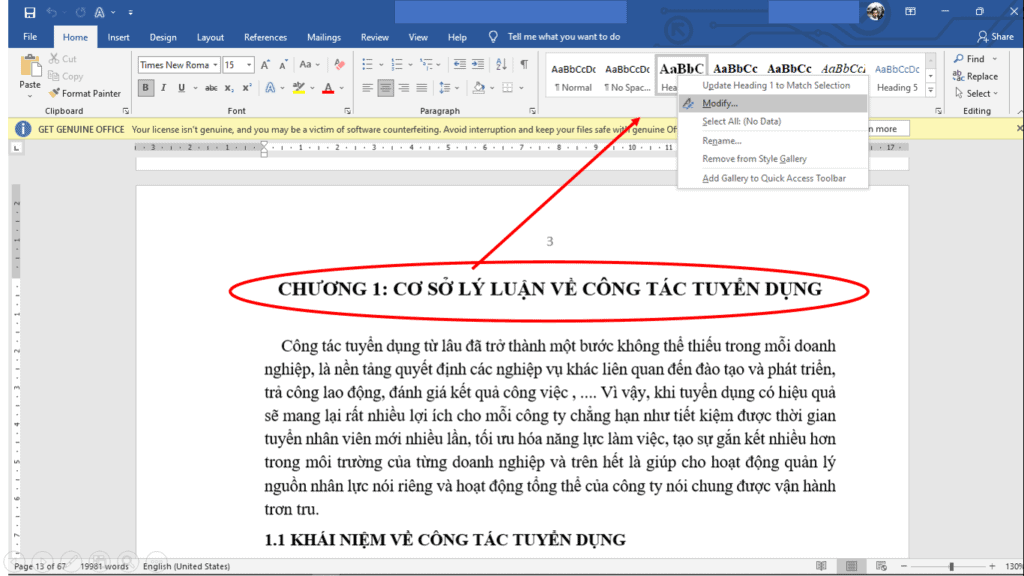 Cách ấn định tiêu đề trong Word
Cách ấn định tiêu đề trong Word
3.2 Cách tạo mục lục tự động
Đặt con trỏ ở nơi bạn muốn đặt Mục lục, trên trang bạn đã thêm trước đó.
Trên tab ‘References‘ chọn ‘ Table of Content’. Danh sách các thiết kế khác nhau sẽ hiện ra cho bạn lựa chọn.
Bạn có thể chọn một tùy chọn từ các mẫu có sẵn hoặc có thể tùy chỉnh tùy ý cá nhân.
Mặc dù các mẫu có sẵn phù hợp để sử dụng, bạn có thể sử dụng mục lục tùy chỉnh nếu có những yêu cầu riêng. Bạn có thể sửa đổi các tùy chọn định dạng khác nhau để đáp ứng yêu cầu của riêng của bạn.
Sau khi mục được tạo thành công, bạn có thể tùy chỉnh định dạng nó như một đoạn text bình thường.

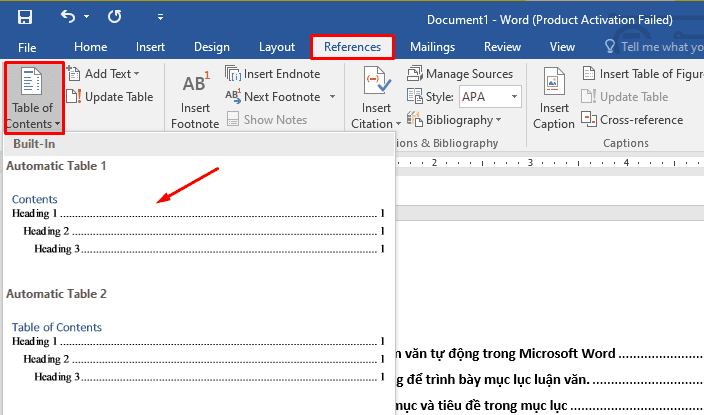 Cách tạo mục lục tự động trong word
Cách tạo mục lục tự động trong word
Sau khi tạo, nếu có các vấn để bạn cần sửa nội dung bài mà ảnh hưởng tới bài viết, bạn hoàn toàn có thể cập nhật lại mục lục các nhanh chóng. Bạn chọn vào mục Update Tables như hình bên để thực hiện cập nhật nhé. Với Mục Update page number only thì word sẽ cập nhật số trang lại. Mục Update entire table: cập nhật cả tiêu đề và só trang.

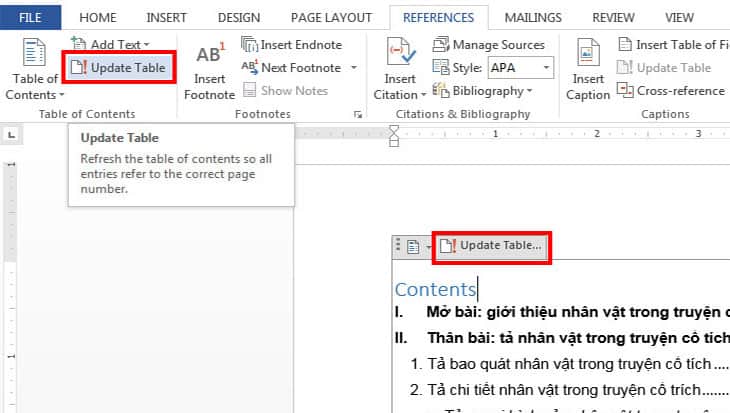 Mục lục cho bài viết tiểu luận khóa luận? Dễ nhưng khó! 4
Mục lục cho bài viết tiểu luận khóa luận? Dễ nhưng khó! 4
4. Kết Luận
Bài viết trên đã cho bạn được cách thức tạo mục lục tự động trong word và cách trình bày chúng trong các bài luận. Hy vọng những hướng dẫn dẫn này sẽ giúp ích được cho bạn. Nếu trong quá trình làm bài có khó khăn gì, các bạn đừng ngại liên hệ chúng mình qua số điện thoại 0707.33.9698 hoặc Mail: [email protected] | Fanpage: Mentor Of Số Liệu – Mosl.vn để được hỗ trợ nhé!
Xem thêm: Tiểu luận môn học là gì? Bí kíp trình bài và làm bài tiểu luận chuyên nghiệp !






